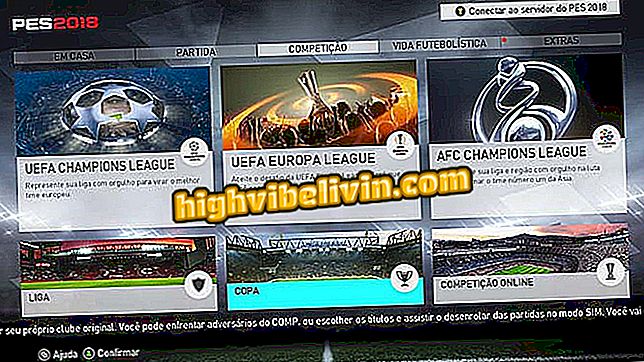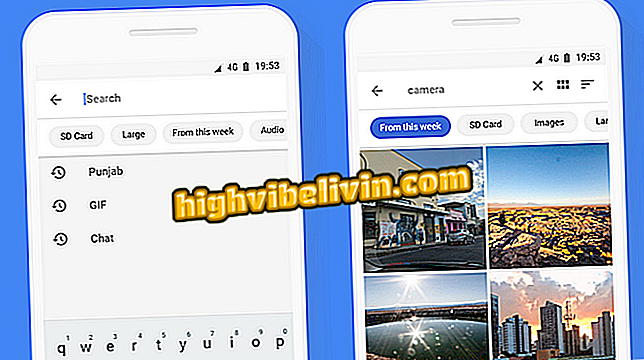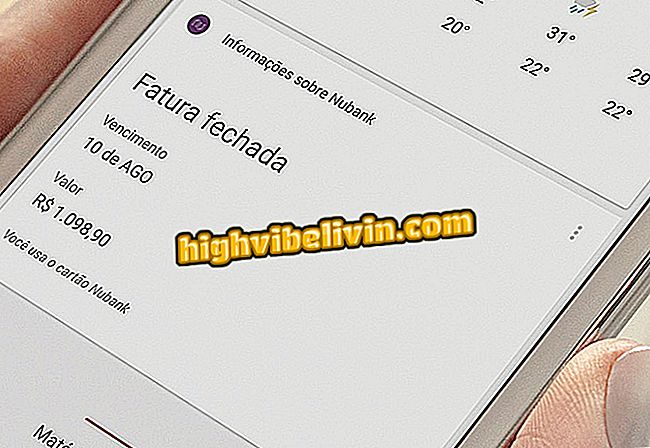Kaip sumažinti ir parsisiųsti vaizdo įrašus su „Video Cutter“
„Video Cutter“ internetinė paslauga leidžia iškirpti ir ištraukti vaizdo įrašus nereikia parsisiųsti programinės įrangos į kompiuterį. Išjungimo žymeklių veiksmas, atstovaujamas laiko juosta paslaugų sąsajoje, apibrėžia, kuris regionas bus supjaustytas pradžioje ir pabaigoje kuriant naują vaizdo įrašą. Tokiu būdu ši funkcija idealiai tinka norint sumažinti nepageidaujamus vaizdus mėgėjų vaizdo įrašuose arba išgauti vaizdus ilguose vaizdo įrašuose.
Kaip atsisiųsti „YouTube“ vaizdo įrašą mobiliajame telefone nereikia įdiegti programos
Norėdami naudoti redaktorių, naudotojams nereikia techninių žinių ir procesas užtruks valandas, kad failai būtų pateikti, kaip tai atsitinka kompiuterio programinėje įrangoje. Norėdami redaguoti vaizdo įrašą internete, originalus failas turi būti iki 500 MB. Be to, svetainė sukuria redaguotą vaizdo įrašą MP4, FLV, 3GP, MPG ir AVI formatuose - tokius pačius suderinamus įvesties formato tipus redagavimo įrankiui. Štai kaip sumažinti ir redaguoti vaizdo įrašus internetu nemokamai, naudojant „Video Cutter“, esančią kitoje pamokoje.

Kaip atsisiųsti vaizdo įrašus iš „YouTube“ su „Videoder“ kompiuteriu
Norite pirkti mobilųjį telefoną, televizorių ir kitus nuolaidų produktus? Žinokite palyginimą
Žingsnis 1. Prisijunkite prie „Video Cutter“ svetainės ir spustelėkite mygtuką „Atidaryti failą“;

Veiksmas, skirtas failų naršyklės atidarymui, kad prijungtumėte vaizdo įrašą prie „Video Cutter“ tinklo paslaugos
Žingsnis 2. Naudokite „File Explorer“, kad pasirinktumėte vaizdo įrašą kompiuteryje. Tada spustelėkite „Atidaryti“. Po kelių momentų vaizdo įrašas bus įkeltas svetainės redagavimo ekrane;

Veiksmas, skirtas prijungti vaizdo įrašą iš kompiuterio prie „Video Cutter“ internetinės paslaugos
3 veiksmas. Naudokite du atskyrimo rodiklius, pateikiamus mėlynomis piktogramomis. Padėkite juos į pradinę pjūvio padėtį ir važiavimo pabaigoje;

Vaizdo pjaustytuvo internetinės paslaugos vaizdo klipų indikatoriai
4. Norėdami pradėti mastelio keitimo įrankį, spustelėkite nupjautą mygtuką apatiniame kairiajame grotuvo kampe;

Veiksmas, skirtas vaizdo pjoviklio internetinės paslaugos vaizdo įrašo dydžio keitimo įrankiui peržiūrėti
Žingsnis 5. Naudokite galus vaizdo įrašo dydžiui nustatyti;

Veiksmas, skirtas nustatyti vaizdo įrašo dydžio keitimą „Video Cutter“ interneto paslaugoje
6. Pasirinkite išvesties failą ištraukai, kuri bus ištraukta, ir spustelėkite nupjautą mygtuką;

Veiksmas, skirtas vaizdo įrašo iškirpimui naudojant „Video Cutter“ interneto paslaugą
7. Norėdami atsisiųsti failą į kompiuterį, spustelėkite „Atsisiųsti“.

Veiksmas atsisiųsti vaizdo įrašą, sukurtą naudojant „Video Cutter“ internetinę paslaugą
Apgautas vaizdo įrašas bus atsisiunčiamas į jūsų kompiuterį ir paprastai gali būti naudojamas bendrinti socialiniuose tinkluose ir įkelti į „YouTube“.
„YouTube“ neįkelia vaizdo įrašų: kodėl? Užduokite klausimus forume.